Sådan komprimeres VOB-filer nemt online og offline
VOB eller Video Object er et filbeholderformat indeholdt i et DVD-Video-medie. Det indeholder normalt video, lyd, undertekster og menuindhold. Derudover er VOB baseret på MPEG-2-format, men med yderligere begrænsninger. Det findes normalt på dvd'er i mappen VIDEO_TS. Selvom VOB ikke er så almindeligt i dag, foretrækker nogle mennesker stadig at bruge dette format. Du kan dog opleve, at VOB-filer på din DVD har en stor filstørrelse, så du skal komprimere dem, så de kan passe på din enhed. Dette blogindlæg vil lære dig hvordan man komprimerer VOB-filer uden at miste kvaliteten.

Del 1. 2 måder til, hvordan man reducerer VOB-filstørrelsen på computeren
Hvis du bruger en computer til at reducere størrelsen på din video, så er der mange apps, du kan downloade. Men husk, at ikke alle softwareapplikationer kan komprimere dine videoer uden tab. Så i denne del vil vi lære dig to metoder til, hvordan du komprimerer videoer uden tab.
Tipard Video Converter Ultimate
Tipard Video Converter Ultimate er fantastisk software til at reducere VOB-filstørrelsen til Windows og Mac. Ved hjælp af dens videokompressorfunktion kan du justere din fils størrelse, format, opløsning og bithastighed. Desuden har den mange ekstra redigeringsfunktioner, såsom videofusion, videotrimmer, videometadataeditor, 3D-maker og mere. Det understøtter alle video- og lydfilformater, inklusive VOB, MP4, AVI, MKV, MOV, WMV og 500+ mere. Desuden har den en brugervenlig grænseflade, der gør den til et begyndervenligt værktøj. Og på trods af at det er nemt at bruge, kan det komprimere din VOB-fil uden kvalitetstab. Så hvis dette værktøj vakte din interesse, følg den enkle vejledning nedenfor.
Sådan komprimeres VOB-fil ved hjælp af Tipard Video Converter Ultimate:
Trin 1Hent Tipard Video Converter Ultimate på din computer ved at klikke på knappen Download nedenfor. Følg installationsprocessen, og kør derefter appen på din enhed.
Trin 2Og på hovedbrugergrænsefladen skal du gå til Værktøjskasse panelet, og klik derefter på Videokompressor funktion.
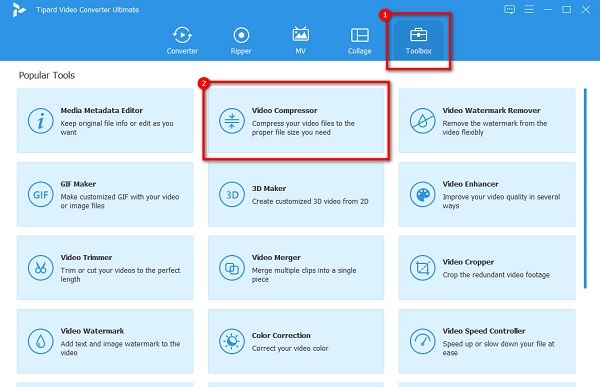
Trin 3Sæt derefter kryds ved mere (+) knappen for at uploade den VOB-fil, du vil komprimere. Dine computerfiler vil poppe op, hvor du vælger din fil og uploader den.
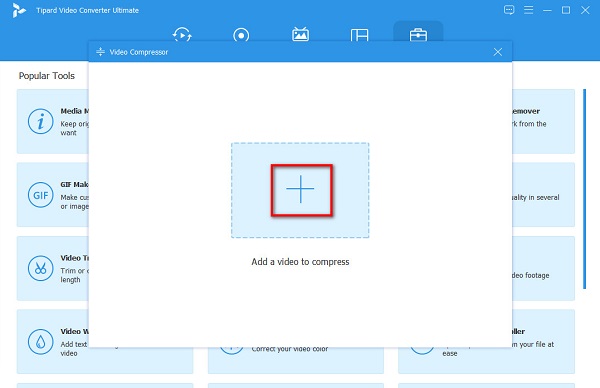
Trin 4På den følgende grænseflade vil du se, at du kan justere dine filer størrelse, format, resolutionog bitrate. For at reducere størrelsen på din VOB-fil skal du klikke på op ned knappen eller juster skyderen til din foretrukne størrelse.
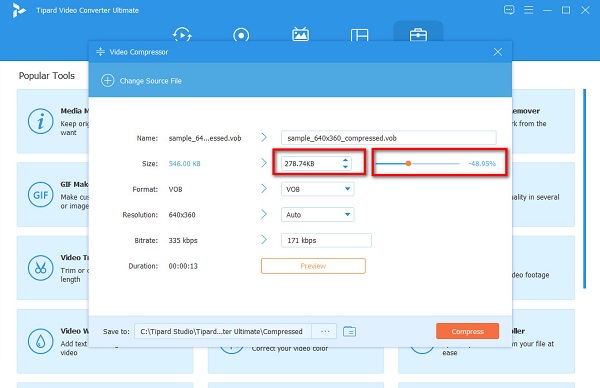
Trin 5Til sidst skal du klikke på Komprimer knappen i nederste højre hjørne af grænsefladen for at begynde at komprimere din video. Så vent et par sekunder, og det er det! Din VOB-fil er nu komprimeret.
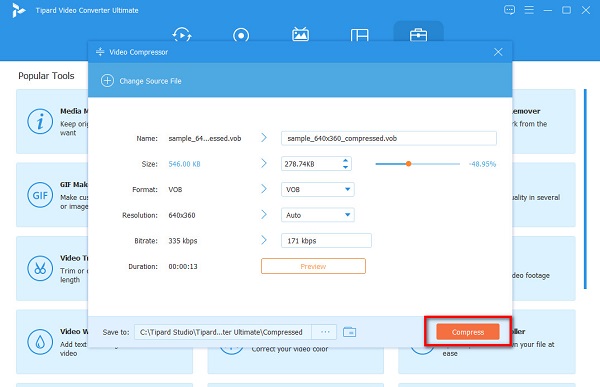
UniConverter
UniConverter er også en kendt videokompressor, der giver dig mulighed for at reducere din videos størrelse uden kvalitetstab. Den har en indstilling, hvor du nemt kan justere procentdelen af den størrelse, du vil reducere fra din fil. Derudover kan du også justere outputformatet på din fil til det, du ønsker. Du kan også forhåndsvise dit output, før du komprimerer din video for at se forskellen fra originalen. Desuden har den også andre redigeringsværktøjer, som du kan bruge til at forbedre din video, såsom videofusion, trimmer og tilføjelse af filtre. Du skal dog købe appen, før du kan komprimere videoer. Ikke desto mindre er det værd at bruge til at komprimere din VOB-fil.
Sådan reducerer du VOB-filstørrelsen ved hjælp af UniConverter:
Trin 1Først skal du downloade UniConverter på din enhed, og kør derefter appen. Klik derefter på den første brugergrænseflade Tilføj video-ikon for at uploade den VOB-fil, du kan lide at komprimere.
Trin 2Og klik derefter på Indstillinger ikonet for at se de komprimeringsindstillinger, du kan gøre for at reducere din fils størrelse. Flyt bare skyderen til den foretrukne procentdel, du vil reducere. Klik derefter på OK knappen for at gemme ændringerne.
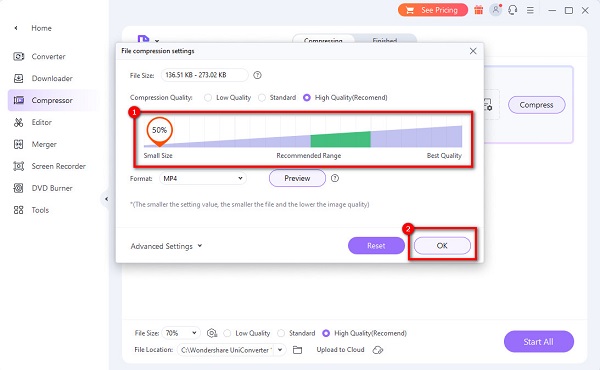
Trin 3Endelig skal du klikke på Komprimer knappen for at starte komprimeringsprocessen. Vent derefter på, at din kompression er færdig, og det er det! Du kan nu se din komprimerede VOB-fil på din enhed.
Del 2. Sådan komprimeres VOB-fil online
Vi giver dig den mest fremragende online videokompressor, hvis du vil bruge et onlineværktøj til at komprimere din video. Ved at bruge disse videokompressorer vil du også lære, hvordan du komprimerer din VOB-fil.
FreeConvert
FreeConvert er en kendt online filstørrelsesreduktion som du kan bruge uden at downloade noget. Dette onlineværktøj er tilgængeligt på næsten alle webbrowsere, inklusive Google, Firefox og Safari. Derudover har den en intuitiv brugergrænseflade, hvilket gør den til et brugervenligt værktøj. Desuden er det sikkert at bruge, og du kan få adgang til det gratis. Ulempen ved dette værktøj er, at det har mange forstyrrende annoncer, der kan distrahere dig. Alligevel er det et fantastisk værktøj, hvis du vil komprimere videoer bekvemt.
Sådan komprimeres VOB-fil ved hjælp af FreeConvert:
Trin 1Åbn din browser på din computer og søg FreeConvert på søgefeltet. Klik derefter på Vælg filer knappen på hovedgrænsefladen for at uploade din VOB-fil.
Trin 2Og klik derefter på Avancerede indstillinger for at ændre størrelsen på din video. Hold og træk derefter skyderen for at vælge din målstørrelse. Og klik derefter på Anvend indstillinger .
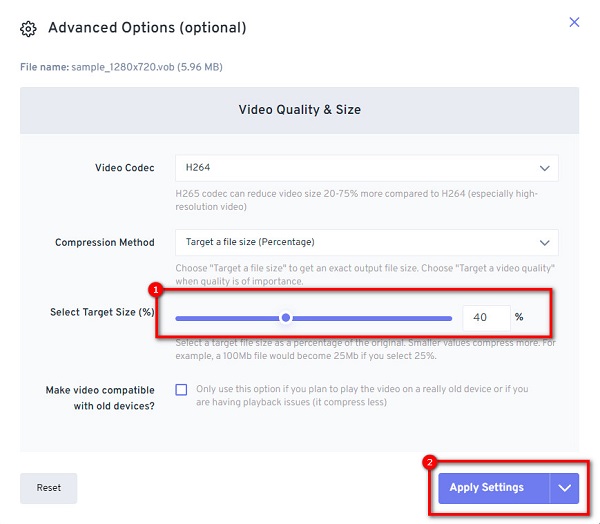
Trin 3Når du er færdig med at ændre indstillingerne, skal du klikke på Komprimer nu knappen for at begynde at komprimere din VOB -fil.
Clideo
En anden online videokompressor der er værd at bruge er Clideo. Clideo er et godt værktøj, hvis du vil komprimere din VOB-fil. På grund af dens enkle brugergrænseflade foretrækker mange begyndere også at bruge dette onlineværktøj til at reducere størrelsen på deres videoer. På trods af at den er en onlineapplikation, har den desuden en hurtig komprimeringsproces. Det understøtter mange filformater, herunder VOB, AVI, MOV, MP4 og WMV.
Hvad mere er, er, at det er tilgængeligt på alle webbrowsere, såsom Google og Firefox. Alligevel er ulempen ved denne applikation, at den har en langsom uploadproces, når internetforbindelsen er langsom. Ikke desto mindre, hvis du ønsker at formindske VOB-filer til at passe på DVD, vil dette værktøj hjælpe dig.
Sådan reducerer du VOB-filstørrelsen ved hjælp af Clideo:
Trin 1Søg i Clideo videokompressor på din browser og gå til deres hovedside. På softwarens hovedgrænseflade skal du klikke på Vælg fil knappen for at importere din VOB-fil på grænsefladen.
Trin 2Da Clideo bruger AI-teknologi, komprimerer den automatisk din video.
Trin 3Download derefter din komprimerede video til din enhed ved at klikke på Hent .
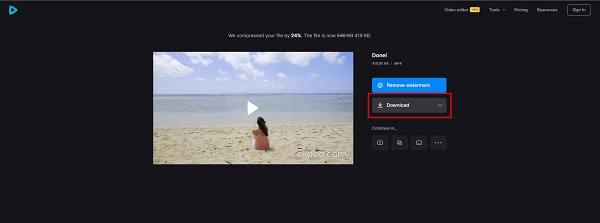
Del 3. Ofte stillede spørgsmål om, hvordan man reducerer VOB-filstørrelsen
Hvorfor er nogle VOB-filer store?
VOB-filer har nogle gange en stor filstørrelse, fordi VOB-filer gemmer store data og indeholder video, lyd og undertekster.
Er MP4 mindre end VOB?
MP4 er mindre end VOB, fordi MP4 er mere komprimeret end VOB. MP4-filer bruger MPEG-2-komprimering, hvilket er bedre end VOB's komprimering.
Kan du afspille VOB-filer på Mac?
VOB er ikke et filformat, som du kan afspille indbygget på Mac. Du skal bruge et tredjepartsværktøj til at afspille det på din macOS-enhed.
Konklusion
Du kan bruge mange værktøjer, hvis du søger efter en måde at komprimere VOB-filer online eller offline. Ved at følge ovenstående trin hjælper du dig med nemt at komprimere dine VOB-filer. Det er dog ikke alle de ovennævnte værktøjer, der producerer output af høj kvalitet. Så hvis du vil have et output af høj kvalitet efter komprimering, skal du downloade Tipard Video Converter Ultimate nu.







